Sådan overfører du videoer fra iPhone til SD-kort 2019
”Jeg må sige, at jeg er en filmelsker og hardownloadede en masse film og tv-shows på min iPhone 7, som jeg købte sidste år. Sagen er, at opbevaringen er næsten fuld, og jeg vil ikke slette nogle af mine yndlingsvideoer. Ved nogen, hvordan man eksporterer videoer fra iPhone / iPad til SD-kort? ”

Videoer kan kaldes store filer på iPhone eller iPad, da de virkelig besidder meget lagerplads. Nogle brugere spekulerer således på overfør videoer fra iPhone til SD-kort til sikkerhedskopiering og frigør iPhone-hukommelsesplads. Den traditionelle iOS-filhåndtering iTunes ser imidlertid ikke ud til at være et tilfredsstillende job i henhold til brugernes gennemgang. Derfor anbefaler vi, at du prøver Tenorshare iCareFone, en multifunktionel iOS-filadministrator til selektivt at flytte video, fotos, musik, beskeder og andre op til 20 filtyper fra iPhone til SD-kort som sikkerhedskopi.
- Metode 1: Eksporter iPhone-videoer til SD-kort med Tenorshare iCareFone
- Metode 2: Overfør videoer fra iPhone til SD-kort via AutoPlay
- Metode 3: Importer videoer til SD-kort fra iPhone med iPhoto
Metode 1: Eksporter iPhone-videoer til hukommelseskort med Tenorshare iCareFone
Det kan være den nemmeste måde at flytte vidoes iPad / iPhone til SD-kort med Tenorshare iCareFone. Bare download denne software og følg nedenstående trin:
- Kør Tenorshare iCareFone på din computer ogtilslut både iPhone og SD-kort til computeren (SD-kortlæser er påkrævet). Klik på "Filhåndtering" fra hovedgrænsefladen, og vælg "Videoer" som målfiltype.
- Nu vises alle videoer, du har tilladelse til at få vist dem før overførsel.
- Vælg de klip, du har brug for, og klik på "Eksporter", et pop op-vindue beder dig om at vælge den gemte sti, vælg SD-kortet som den gemte placering.

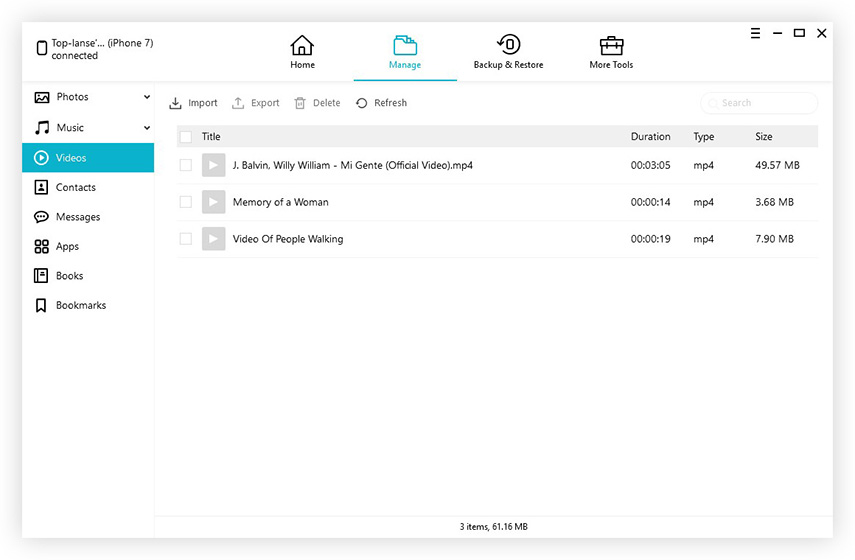
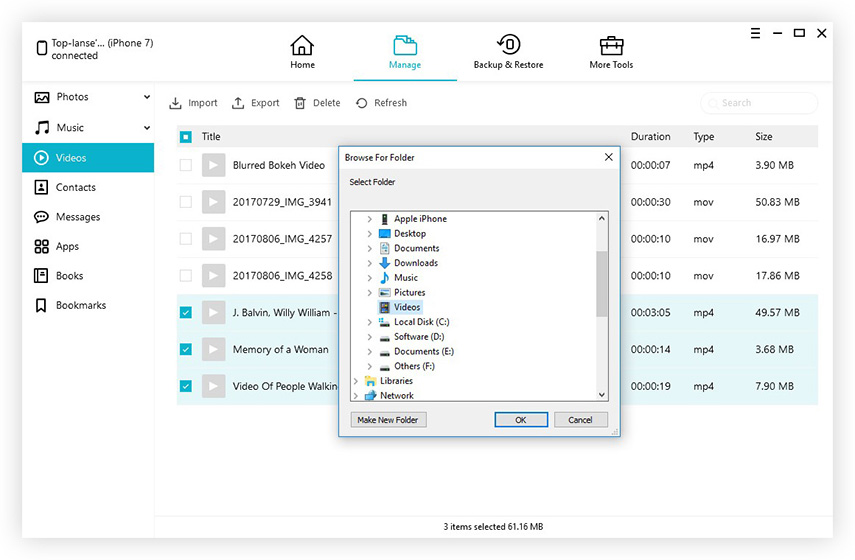
Metode 2: Overfør videoer fra iPhone til SD-kort via AutoPlay
AutoPlay i Windows-computer er også en alternativ måde at gemme billeder og videoer på et SD-kort.
- Tilslut iPhone / iPad såvel som SD-kort til computeren, og vinduet AutoPlay vises automatisk. Klik på "Åbn enhed for at se filer"
- Nu kan du komme til iPhone-opbevaring og se videoer og fotos deri. Vælg videoer, og træk dem hurtigt til SD-kortet.
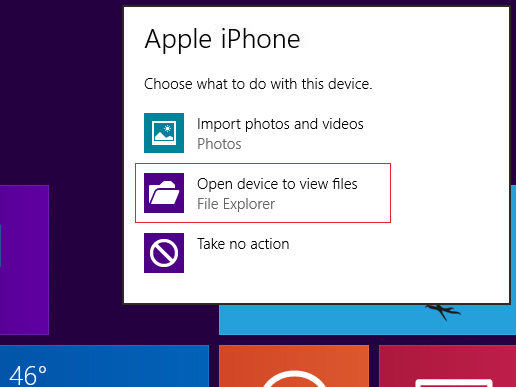

Metode 3: Importer videoer fra iPhone til SD-kort med iPhoto
Hvis du er Mac-bruger, er Photo-applikationen det bedste valg til at overføre iPhone-videoer til hukommelseskort.
- Tilslut iPhone og SD-kort til Mac. Gå til iPhoto-biblioteket, og vælg, hvor der skal eksporteres video, klik på "Importer valgt"
- Nu er videoerne med succes overført til iPhoto. Klik på "File" -> "Export", og indstil SD-kortet som den eksporterende destination på din Mac.


Med de 3 enkle metoder, der er nævnt ovenfor, skal duvide, hvordan du overfører videoer fra iPhone 5 / 5s / 6 / 6s / 6s Plus / SE / 7/7 Plus til SD-kort tydeligt. Eventuelle spørgsmål om dette indlæg eller Tenorshare iCareFone er hjerteligt velkomne.









